在沒有外網的情況下,安裝Python環境只能采用離線方式。
Windows離線安裝Python
Python離線安裝包的下載地址:https://www.python.org/ftp/python/
我選擇的是:python-3.8.5-amd64.exe
雙擊運行安裝包即可完成安裝。
安裝完成后添加環境變量:
D:\\Python3.8.5\\
D:\\Python3.8.5\\Scripts\\
查看是否成功:
python --version
輸出版本號Python 3.8.5即表示安裝成功。
如果輸出的版本號不對,將命令改為python3 --version試一下。
Linux離線安裝Python
Python離線安裝包的下載地址:https://www.python.org/ftp/python/
我選擇的是:Python-3.8.5.tgz
進入解壓路徑:
cd /home/root/Download/Python-3.8.5
設置安裝路徑:
./configure --prefix=/usr/local/python3 --enable-shared
make && make install
建立python和pip的軟連接:
ln -s /usr/local/python3/bin/python3.8 /usr/bin/python3
ln -s /usr/local/python3/bin/pip3.8 /usr/bin/pip3
配置python3的lib到ldconfig:
echo "/usr/local/python3/lib" > /etc/ld.so.conf.d/python3.8.conf
ldconfig
查看Python是否安裝成功:
python3 --version
輸出版本號Python 3.8.5即表示安裝成功。
查看pip是否配置成功:
pip3 --version
有如下輸出即表示成功:
pip 20.2.4 from /usr/local/python3/lib/python3.8/site-packages/pip (python 3.8)
Ubuntu安裝Python
Ubuntu安裝Python的方式與其他Linux系統有所不同。
有網絡的情況下,可以直接使用命令行安裝:
sudo apt-get install python3.8
sudo apt install python3-pip
沒有網絡的話,需要先下載離線包。
Python離線安裝包的下載地址:https://www.python.org/ftp/python/
我選擇的是:Python-3.8.5.tgz
解壓并進入安裝目錄:
sudo tar -zxvf Python-3.8.5.tgz -C ~
cd Python-3.8.5
安裝編譯環境:
sudo apt-get install zlib1g-dev libbz2-dev libssl-dev libncurses5-dev libsqlite3-dev libreadline-dev tk-dev libgdbm-dev libdb-dev libpcap-dev xz-utils libexpat1-dev liblzma-dev libffi-dev libc6-dev
在有網絡的情況下,直接使用sudo apt-get即可。離線情況下,需要將上述安裝包下載下來拷入,再進行安裝。
初始化并指定路徑:
sudo ./configure --prefix=/usr/local/python3
編譯:
sudo make
測試:
sudo make test
安裝:
sudo make install
添加環境變量:
PATH=$PATH:$HOME/bin:/usr/local/python3/bin
建立軟鏈接:
ln -s /usr/local/python3/bin/python3.8 /usr/bin/python3
ln -s /usr/local/python3/bin/pip3.8 /usr/bin/pip3
查看Python是否安裝成功:
python3 --version
輸出版本號Python 3.8.5即表示安裝成功。
Windows離線安裝Anaconda
Anaconda離線安裝包的下載地址:https://mirrors.tuna.tsinghua.edu.cn/anaconda/archive/
我選擇的版本是:Anaconda3-2020.11-Windows-x86_64.exe;
Anaconda和Python的版本對應關系參見:https://mp.weixin.qq.com/s/sDvdCviieYiEjKuDBLzRCQ
雙擊運行安裝包即可。其中:
Install for 選擇 All Users;
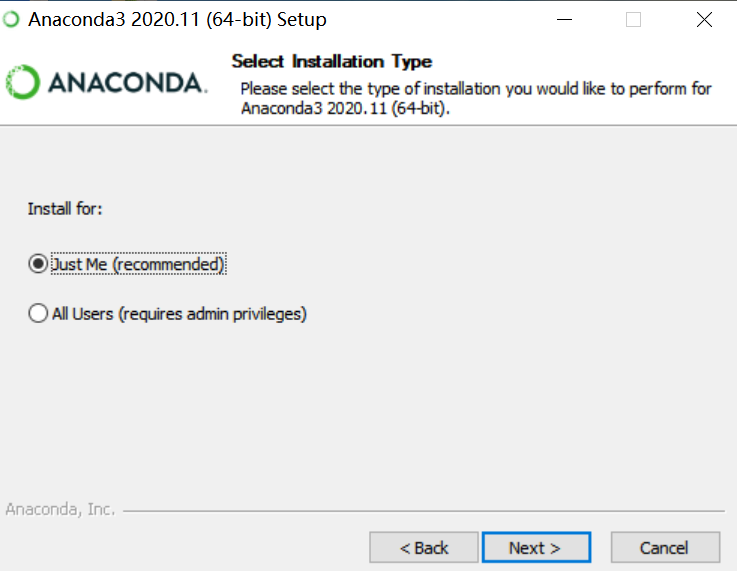
Advanced Options 不勾選 Add Anaconda3 as the system PATH environment variable;

其他選擇默認。
完成后添加環境變量:
D:\\Anaconda
D:\\Anaconda\\Scripts
D:\\Anaconda\\Library\\bin
D:\\Anaconda\\Library\\usr\\bin
D:\\Anaconda\\Library\\mingw-w64\\bin
查看Anaconda是否安裝成功:
conda --version
輸出版本號conda 4.9.2即安裝成功。
Linux離線安裝Anaconda
Anaconda離線安裝包的下載地址:https://mirrors.tuna.tsinghua.edu.cn/anaconda/archive/
我選擇的版本是:Anaconda3-2020.11-Linux-x86_64.sh;
Anaconda和Python的版本對應關系參見:https://mp.weixin.qq.com/s/sDvdCviieYiEjKuDBLzRCQ
依次執行以下兩條命令:
chmod +x Anaconda3-2020.11-Linux-x86_64.sh
./Anaconda3-2020.11-Linux-x86_64.sh
然后會出現提示,一直按回車按到底即可;
后續安裝過程中會提示:Please answer 'yes' or 'not',全都輸入yes即可;
查看Anaconda是否安裝成功:
conda --version
輸出版本號conda 4.9.2即安裝成功。
Winodws離線安裝pip包
首先新建文件requirements.txt,將需要下載的包寫入。例如:
transformers==4.27.1
torch >=1.10
pandas
numpy
下載requirements.txt中的包:
pip3 download -d D:\\Download\\package -r requirements.txt
下載單個包(以numpy為例):
pip3 download -d D:\\Download\\package numpy
離線安裝下載下來的包:
pip3 install --no-index --find-links=D:\\Download\\package -r requirements.txt
離線安裝單個包(以numpy為例):
pip3 install --no-index --find-links=D:\\Download\\package numpy
Linux離線安裝pip包
首先新建文件requirements.txt,將需要下載的包寫入。例如:
transformers==4.27.1
torch >=1.10
pandas
numpy
下載requirements.txt中的包:
pip3 download -d /usr/Download/package -r requirements.txt
下載單個包(以numpy為例):
pip3 download -d /usr/Download/package numpy
離線安裝下載下來的包:
pip3 install --no-index --find-links=/usr/Download/package -r requirements.txt
離線安裝單個包(以numpy為例):
pip3 install --no-index --find-links=/usr/Download/package numpy
學習更多編程知識,請關注我的公眾號:

審核編輯:湯梓紅
-
WINDOWS
+關注
關注
4文章
3556瀏覽量
89064 -
python
+關注
關注
56文章
4804瀏覽量
84915 -
Shell
+關注
關注
1文章
366瀏覽量
23430
發布評論請先 登錄
相關推薦
用離線安裝器安裝的idf,其創建的Python虛擬環境無激活腳本是怎么回事?
Window離線環境下如何安裝pyhanlp
在windows下安裝python 在linux下安裝python 在masOS下安裝python
windows平臺下python安裝與配置
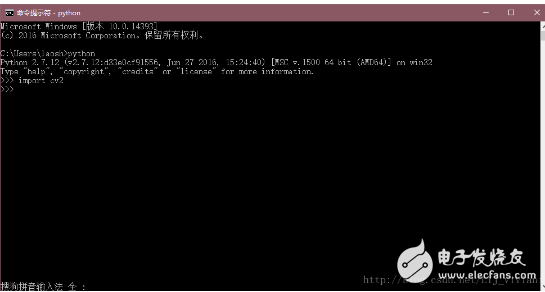
Python庫的安裝與卸載詳細步驟
在Anaconda中安裝python包seaborn

快速安裝 Python 解釋器
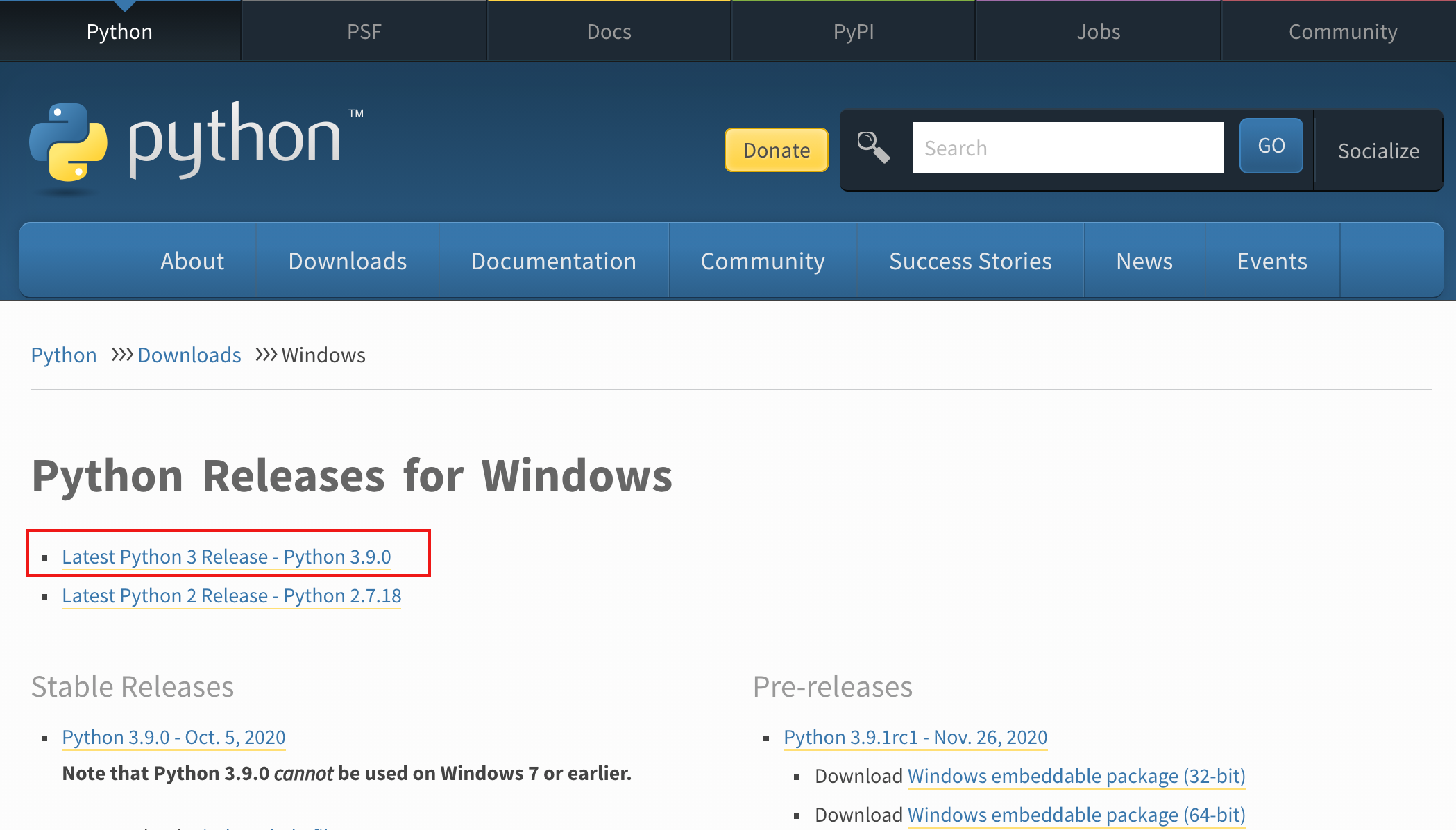




 Python的離線安裝
Python的離線安裝
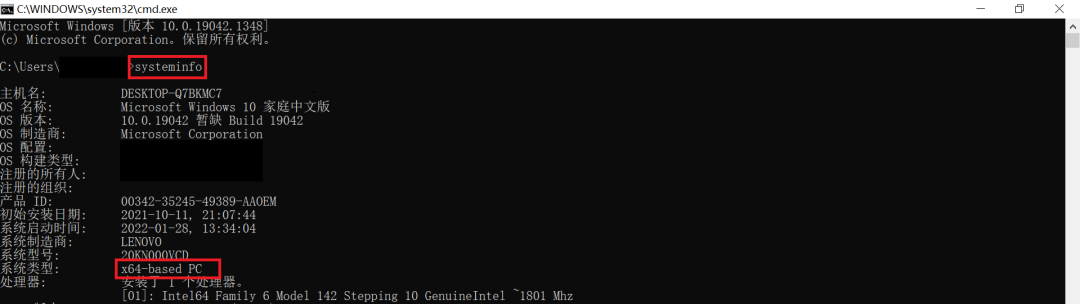










評論